내 iPhone을 찾는 방법 – 5가지 최고의 방법
게시 됨: 2022-07-30당신이나 당신의 친구가 iPhone을 잃어버렸는데 나의 iPhone 찾기 응용 프로그램을 사용하여 당신의 iPhone을 찾고 싶습니까? 근데 사용법을 모르시겠다구요? 그런 다음 이 기사에서는 다른 Apple 기기, 컴퓨터 및 Android에서 iPhone을 찾는 방법을 안내합니다. 또한 Apple 기기나 iPhone에서 친구나 다른 사람의 iPhone을 찾는 데 도움이 됩니다.
나의 iPhone 찾기 서비스를 사용합니다. 이 기사에서는 나의 iPhone 찾기 서비스와 이 서비스를 현명하게 사용하는 절차에 대한 자세한 정보를 포함했습니다.
나의 iPhone 찾기는 GPS를 사용하여 iPhone을 찾기 위해 모든 iPhone에서 사용할 수 있는 내장 서비스입니다. 이 서비스는 잃어버린 iPhone을 찾는 첫 번째 단계로 모든 iPhone 사용자가 알아야 합니다. 따라서이 기사를 끝까지 읽고 나의 iPhone 찾기 서비스에 대한 완전한 정보를 알고 있습니다.
- 더 읽어보기 – iPhone을 하드 리셋하는 방법
- iPhone에서 모든 사진을 삭제하는 8가지 가장 좋은 방법
목차
내 iPhone 찾기 앱을 사용하는 방법은 무엇입니까?
비디오 튜토리얼
독자의 편의를 위해 이 기사를 비디오 자습서 형식으로 제공했습니다. 읽기에 관심이 있으시면 지금은 비디오를 건너뛰고 이 기사를 읽은 후 시청하십시오.
나의 iPhone 찾기는 사용자가 기기를 찾는 데 도움을 주기 위해 사전 설치된 iPhone용 앱입니다. 이것은 사용자를 돕기 위해 Apple에서 제공하는 최고의 서비스 중 하나입니다. 마찬가지로 다른 Apple 서비스인 나의 iPhone 찾기 서비스도 Apple ID와 연결됩니다. 어디에서나 Apple 계정에 로그인하기만 하면 이 서비스를 사용할 수 있습니다. 이 모든 일이 일어나도록 하려면 iPhone에서 나의 iPhone 찾기 서비스를 활성화해야 합니다.
- 먼저 "설정" 으로 이동하여 설정 목록 상단에 있는 "계정 설정" 을 탭합니다.
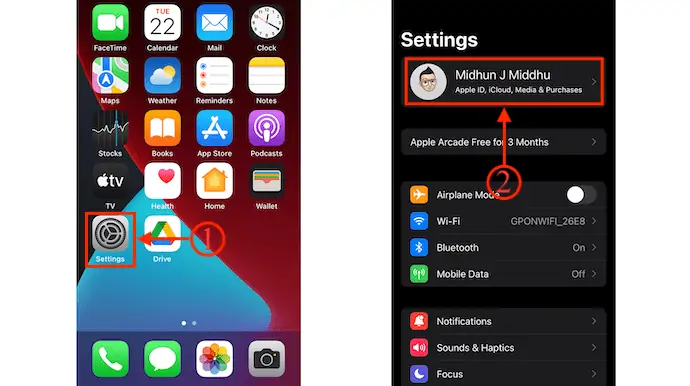
- 거기에 "내 찾기" 옵션이 있습니다. 그것을 누르십시오. 해당 페이지에서 "내 iPhone 찾기" 옵션을 탭합니다.
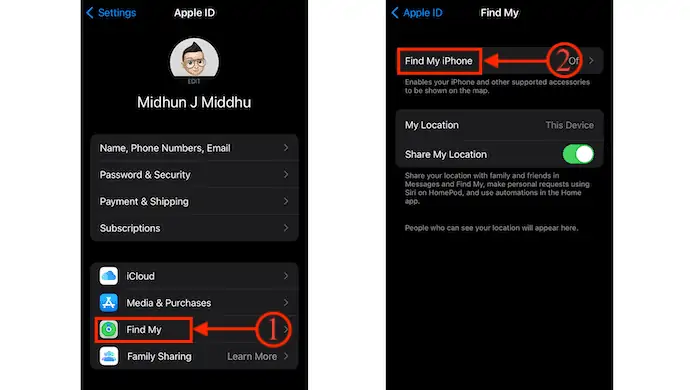
- 슬라이드를 iPhone에서 나의 iPhone 찾기 서비스 켜기 로 이동하면 "내 네트워크 찾기" 및 "마지막 위치 보내기 " 두 가지 옵션이 표시됩니다. 이 두 옵션도 켜십시오.
- 내 네트워크 찾기 – 오프라인 상태에서도 네트워크 연결을 사용하여 iPhone을 찾는 데 도움이 됩니다.
- 마지막 위치 보내기 – 이 옵션을 활성화하면 배터리 비율이 매우 낮을 때 iPhone의 위치가 자동으로 Apple로 전송됩니다.
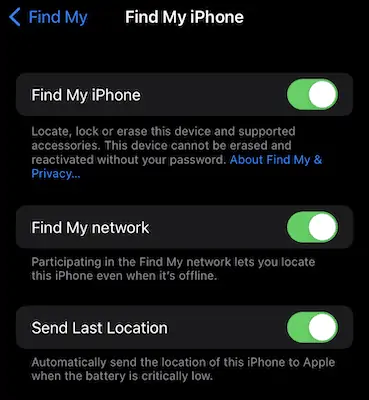
- 이제 iPhone에서 "내 iPhone 찾기" 응용 프로그램을 실행하십시오. 그런 다음 지도 보기에 iPhone 및 다른 Apple 기기 (동일한 Apple ID와 연결됨) 의 위치가 표시됩니다.
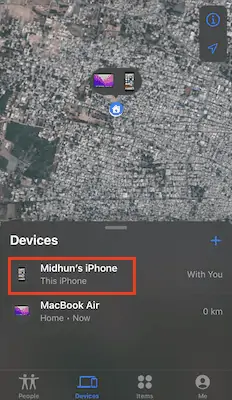
- 오른쪽 상단에 있는 "i 아이콘" 을 눌러 지도 설정을 변경할 수도 있습니다.
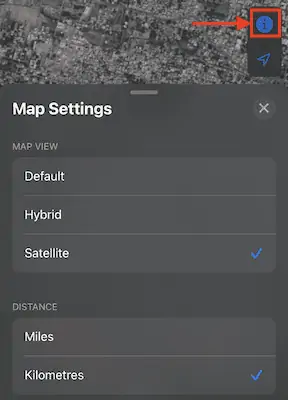
- 장치 목록에서 iPhone을 선택하면 iPhone의 자세한 위치가 표시됩니다. 여기에서 배터리 비율을 찾을 수 있으며 소리를 재생하여 전화를 찾을 수도 있습니다. 여기에서 장치의 모든 데이터를 지울 수도 있습니다.
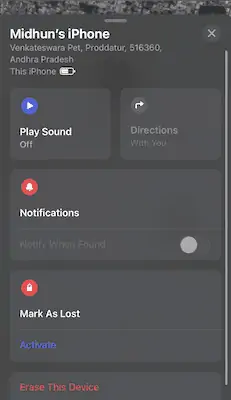
이것이 나의 iPhone 찾기 앱을 설정, 사용자화 및 사용하는 방법입니다.
- 더 읽어보기 – iPhone에서 iPhone으로 사진을 전송하는 8가지 최고의 방법
- 비밀번호 없이 iPhone을 초기화하는 4가지 놀라운 방법
내 iPhone을 찾는 방법
비디오 튜토리얼
독자의 편의를 위해 이 기사를 비디오 자습서 형식으로 제공했습니다. 읽기에 관심이 있으시면 지금은 비디오를 건너뛰고 이 기사를 읽은 후 시청하십시오.
1. Mac 또는 다른 Apple 기기를 사용하여 잃어버린 iPhone을 찾는 방법
- 다른 Apple 기기에서 "나의 찾기" 앱을 엽니다. 여기서는 MacBook을 사용하여 iPhone을 찾고 있습니다. 두 기기에 동일한 Apple ID를 사용하고 있는지 확인하십시오.
- 그러면 아래 스크린샷과 같은 인터페이스를 찾을 수 있습니다. "기기" 섹션으로 이동하면 동일한 Apple ID와 연결된 모든 기기 목록을 찾을 수 있습니다.
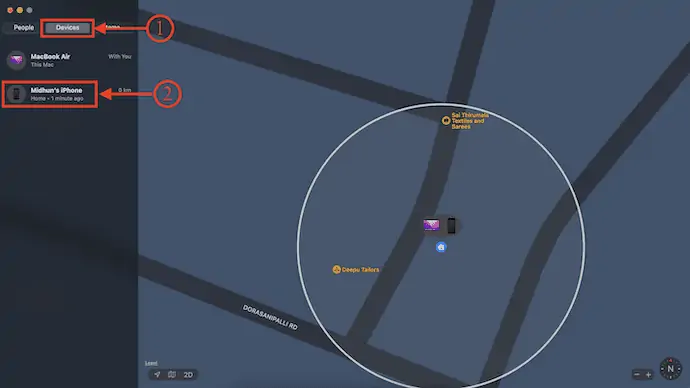
- 찾고자 하는 목록에서 iPhone을 선택 하면 소리 재생, 길찾기, 알림, 분실로 표시, 이 장치 지우기 및 이 장치 제거와 같은 옵션이 있는 메뉴가 지도에 표시됩니다.
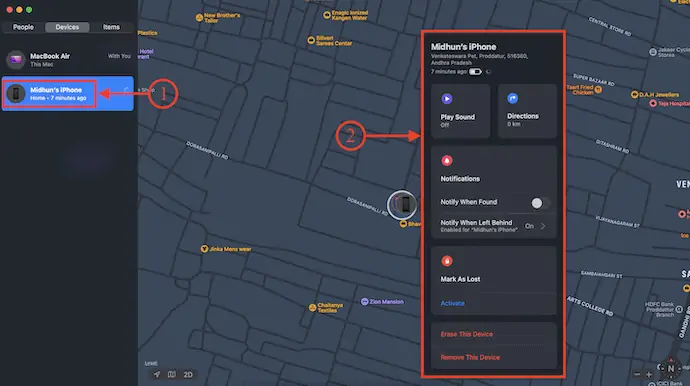
2. Apple 장치에서 꺼져 있는 분실된 iPhone을 찾는 방법
죽은 iPhone을 찾거나 iPhone을 끄려면 나의 iPhone 찾기 서비스에서 알림 옵션을 켜야 합니다. 분실하거나 죽은 iPhone을 찾으려면 아래 단계를 따르십시오.

- Apple 장치에서 나의 iPhone 찾기 앱을 실행하고 "장치" 섹션으로 이동하십시오. 거기에서 장치 목록을 찾을 수 있습니다.
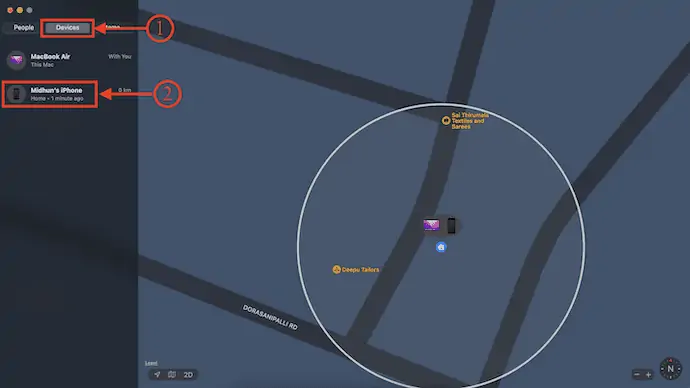
- 해당 목록에서 iPhone을 선택하면 해당 iPhone에 대한 정보가 지도에 표시됩니다. 알림 섹션에서 슬라이더를 움직여 "발견 시 알림" 옵션을 켭니다. 따라서 iPhone 위치가 업데이트되고 다음에 iPhone이 켜져 있을 때 알림을 보냅니다.
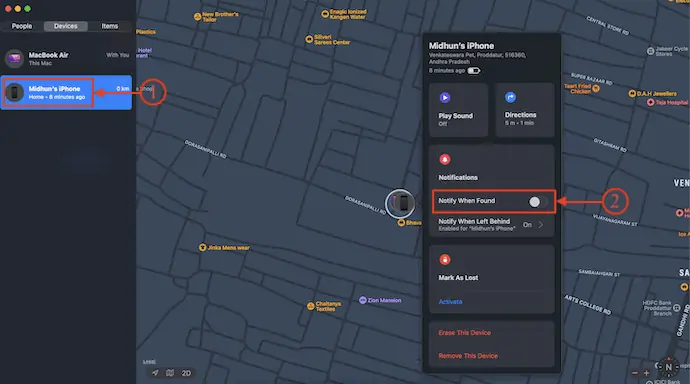
- 더 읽어보기 – 삭제된 WhatsApp 사진 iPhone/Android를 복구하는 방법
- iPhone 사진을 PC로 전송하는 6가지 가장 좋은 방법(Windows)
3. 내 친구의 iPhone을 찾는 방법 또는 다른 iPhone 또는 Apple 장치를 사용하여 다른 사람의 iPhone을 찾는 방법
친구가 귀하의 iPhone에서 자신의 iPhone을 찾도록 도울 수 있습니다. 친구의 iPhone을 찾으려면 간단한 단계를 따르세요.
- 먼저 iPhone에서 "내 찾기" 앱으로 이동하고 하단 메뉴에서 사용할 수 있는 "나" 섹션으로 이동합니다.

- 아래로 스크롤하면 "친구 도움말" 옵션이 표시됩니다. 그것을 탭하면 Safari 브라우저 로 리디렉션됩니다. 거기에서 친구에게 iCloud 계정에 로그인하도록 요청하십시오.
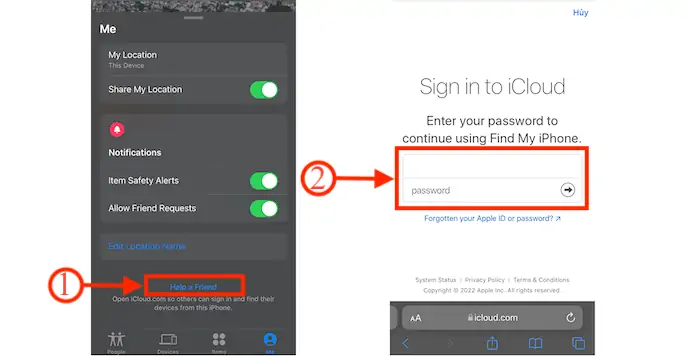
- 나중에 장치 목록에서 iPhone을 선택하면 지도 보기에 친구의 iPhone 위치가 표시됩니다.
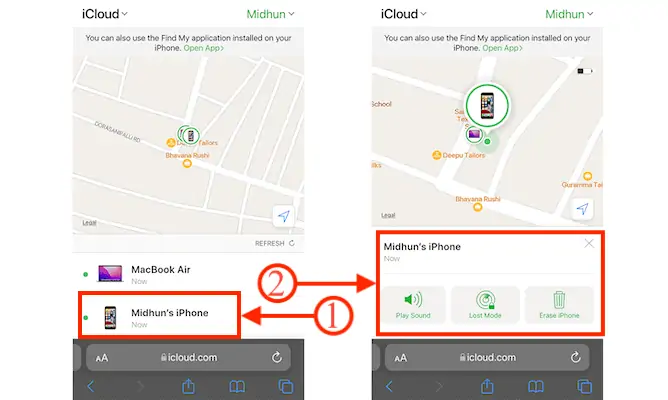
- 더 읽어보기 – iPhone을 초기 설정으로 재설정하는 방법
- Mac/iPhone에서 Safari를 기본 설정으로 재설정하는 방법은 무엇입니까?
4. 컴퓨터 온라인 및 오프라인에서 잃어버린 iPhone을 추적하는 방법
- 먼저 iCloud 공식 사이트를 방문하여 Apple ID를 사용하여 iCloud 계정에 로그인합니다.
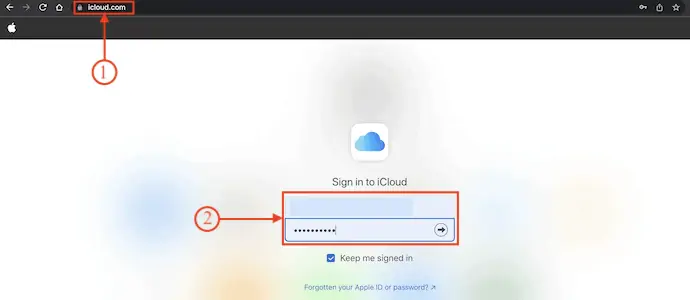
- 그런 다음 iCloud에서 제어할 수 있는 여러 서비스를 찾을 수 있습니다. "iPhone 찾기" 옵션을 클릭하십시오.
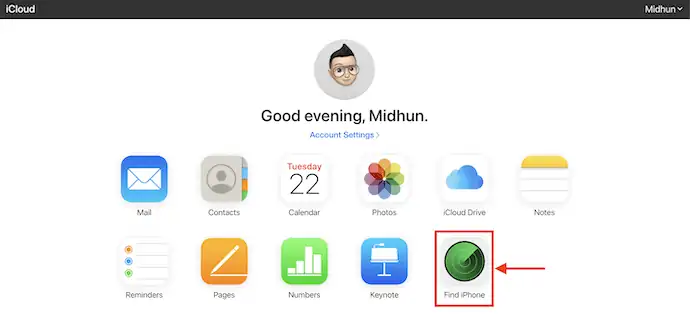
- 동일한 Apple ID를 사용하는 모든 Apple 기기를 볼 수 있는 지도 보기로 리디렉션합니다. 상단에서 사용 가능한 "모든 장치" 옵션을 클릭하십시오. 그런 다음 장치 목록이 열립니다. 추적하려는 목록에서 iPhone 을 선택하십시오.
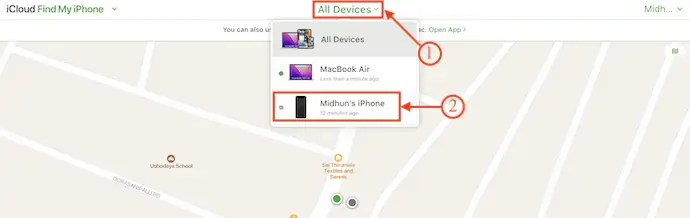
- 이제 iPhone 위치만 지도에 표시됩니다. 또한 발견 시 알림, 소리 재생, 분실 모드, iPhone 지우기 및 계정에서 제거와 같은 일부 옵션이 있습니다. 이러한 옵션은 적절하게 사용할 수 있습니다.
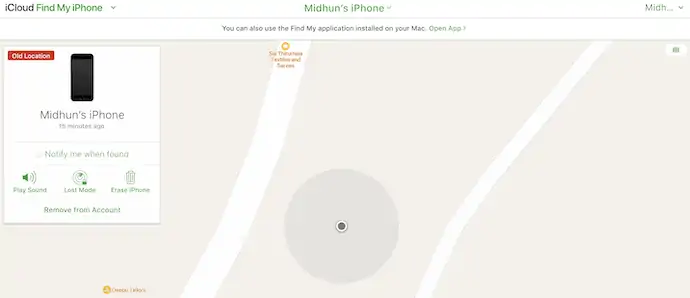
5. 안드로이드 폰에서 내 아이폰을 찾는 방법
- 안드로이드 폰에서 아무 브라우저나 열고 iCloud 공식 사이트를 방문하세요. Apple ID와 암호를 사용하여 로그인합니다.
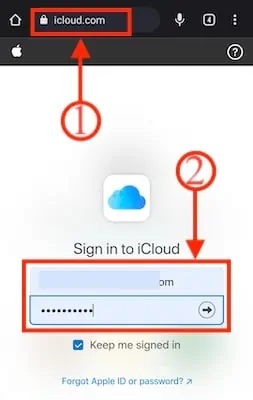
- 그런 다음 iCloud에서 사용할 수 있는 모든 서비스가 표시됩니다. 그것을 눌러 "내 찾기" 옵션을 선택하십시오.
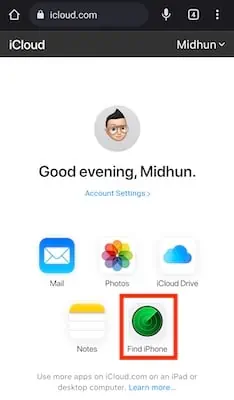
- 지도 보기로 리디렉션하고 로그인한 Apple ID와 연결된 모든 장치를 찾습니다.
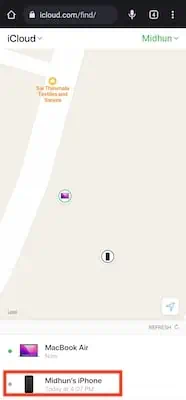
- 장치 목록에서 iPhone을 선택하면 지도에 iPhone의 위치만 표시됩니다. 사운드 재생, 분실 모드 및 iPhone 지우기와 같은 몇 가지 옵션을 찾을 수도 있습니다.
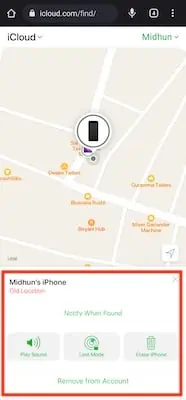
결론
이 기사에서 논의된 모든 방법은 100% 작동하며 Apple 장치, 컴퓨터 및 Android 전화에서 사용할 수 있습니다. 상태가 좋지 않거나 꺼져있는 iPhone을 찾을 수도 있습니다. 분실하거나 죽은 iPhone과 연결된 Apple ID만 있으면 됩니다.
이 튜토리얼이 내 iPhone을 찾는 방법 – 5가지 최상의 방법 에 대해 아는 데 도움이 되었기를 바랍니다. 하고 싶은 말이 있으면 댓글 섹션을 통해 알려주십시오. 이 기사가 마음에 들면 공유하고 Facebook, Twitter 및 YouTube에서 WhatVwant를 팔로우하여 더 많은 기술 팁을 확인하세요.
- 더 읽어보기 – iPhone을 위한 8가지 최고의 자녀 보호 앱
- iPhone을 위한 최고의 스파이 앱
내 iPhone을 찾는 방법 – 5가지 최상의 방법: 자주 묻는 질문
친구를 위해 내 iPhone 찾기를 할 수 있습니까?
친구가 위치를 공유하면 나의 찾기 앱을 사용하여 지도에서 친구를 찾을 수 있습니다.
잃어버린 iPhone을 추적할 수 있습니까?
예, 나의 앱 찾기를 사용하여 iPhone을 추적하고 찾을 수 있습니다.
위치가 꺼져 있으면 전화를 추적할 수 있습니까?
서비스 제공업체에 전화하거나 Google 서비스를 통해 전원을 켰을 때 마지막 위치를 통해서만 추적할 수 있습니다.
"나의 iPhone 찾기"가 켜져 있지 않아도 나의 iPhone을 찾을 수 있습니까?
예, 나의 iPhone 찾기 앱은 인터넷 브라우저뿐만 아니라 다른 휴대폰에서도 사용할 수 있습니다.
iPhone이 켜지면 알림을 받을 수 있습니까?
예, 알림 섹션에서 알림 옵션을 활성화하면 iPhone이 켜져 있을 때 알림을 받을 수 있습니다.
